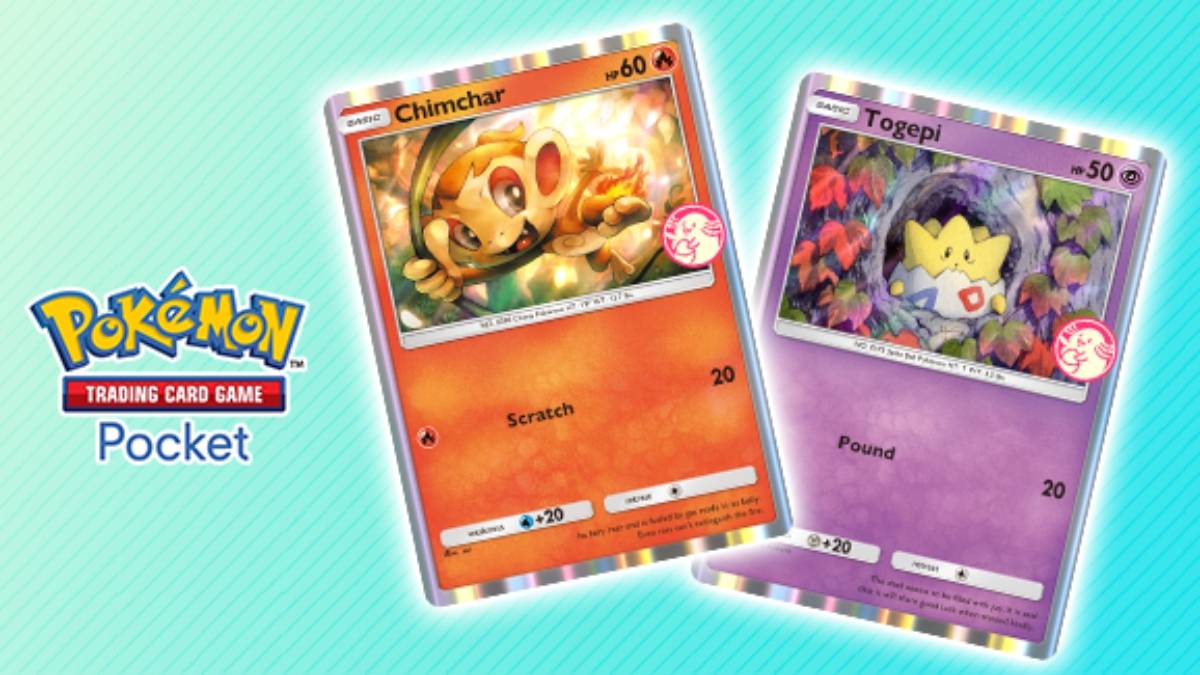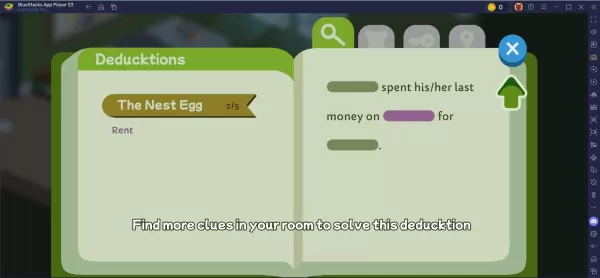အမြန်လင့်များ
မျက်မှောက်ခေတ်ဂိုးစက်၏အင်အားကြီးမားသောရေနွေးငွေ့ကုန်းပတ်သည်၎င်း၏ PC ကဲ့သို့သောလုပ်ဆောင်နိုင်စွမ်းကိုကျေးဇူးတင်ရှိပါသည်။ ၎င်း၏ standout feathings များထဲမှတစ်ခုမှာ achudeck လုပ်သည့်မူရင်းဂိမ်းကောင်လေးများကဲ့သို့သောဂန္ထဝင်ဂိမ်းများကိုအတုယူနိုင်စွမ်းဖြစ်သည်။ ဤ retro games ၏လှပမှုသည်လွမ်းဆွတ်မှုမရှိတော့ပါ။ ဤတွင်သင်၏ရေနွေးငွေ့ကုန်းပတ်ပေါ်ရှိဂိမ်းကောင်လေးဂိမ်းများကိုမည်သို့တပ်ဆင်ရမည်ကိုအပြည့်အ 0 လမ်းညွှန်တစ်ခုရှိသည်။
2024, ဇန်နဝါရီ 13 ရက်, Michael Llewellyn မှ - ဂိမ်းကောင်လေးဂိမ်းများသည်ရေနွေးငွေ့ကုန်းပတ်ပေါ်တွင်ပြေးရန်အနည်းဆုံးစွမ်းအင်လိုအပ်သည်။ ၎င်းကိုအောင်မြင်ရန် Decky Loader နှင့်ပါဝါကိရိယာများကို install လုပ်ခြင်းသည် SMTs နှင့်အခြား settings များကိုထိန်းချုပ်ရန်အထူးအကြံပြုလိုသည်။ ဤလမ်းညွှန်သည်ကုန်းပတ် loader နှင့်ပါဝါကိရိယာများကိုတပ်ဆင်ရန်အသေးစိတ်အဆင့်များနှင့်ရေနွေးငွေ့ကုန်းပတ်အသစ်များပြီးနောက်ကုန်းပတ် loader ကိုမည်သို့ပြန်လည်တည်ဆောက်ရန်ညွှန်ကြားချက်များပါ 0 င်ရန်အသေးစိတ်အဆင့်များပါ 0 င်ရန်အဆင့်မြှင့်တင်ခဲ့သည်။
achudeck ကို install လုပ်ခြင်းမပြုမီ
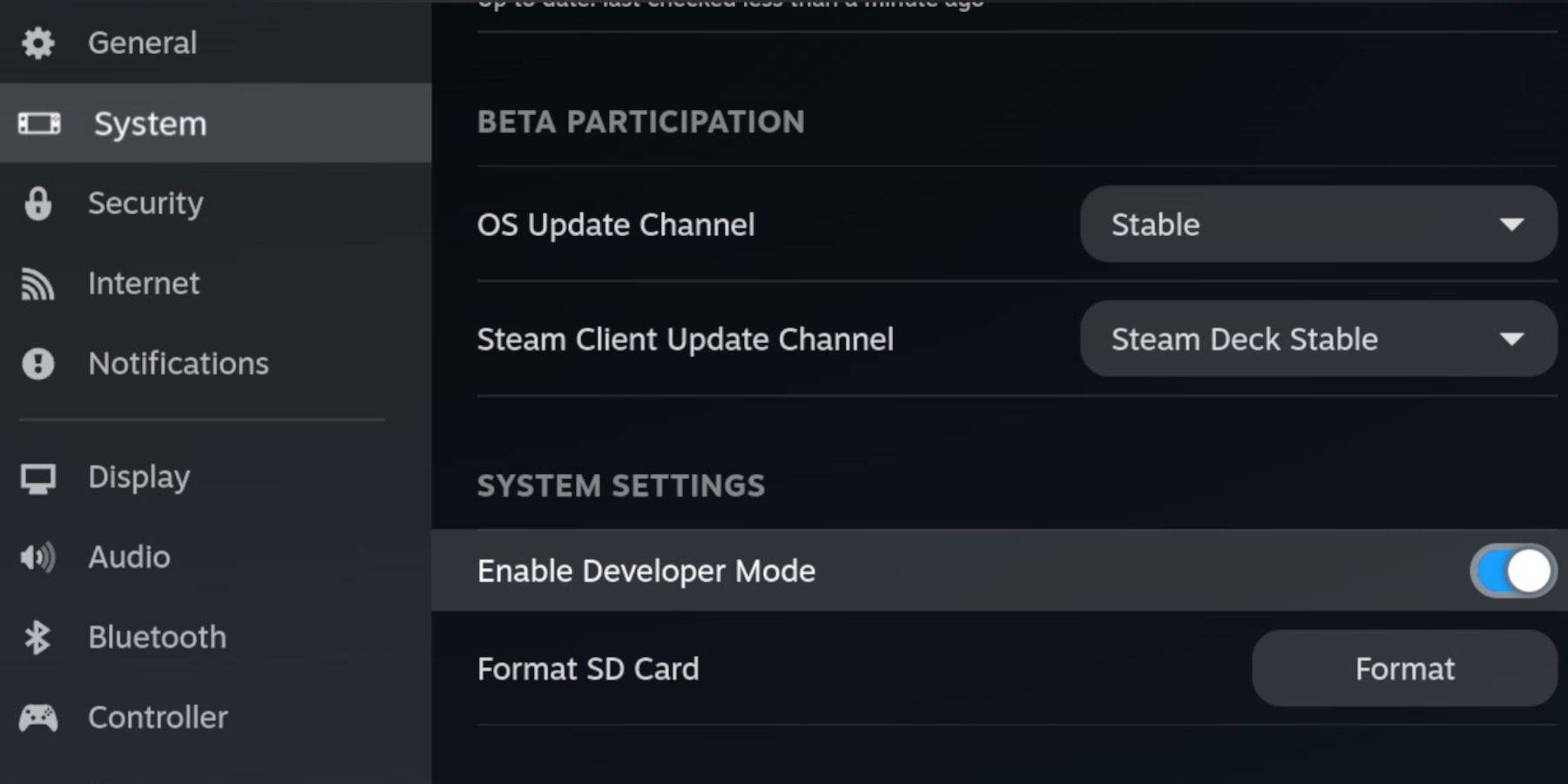 Emule သည် Emuleck နှင့်အတူရေငုပ်ခြင်းမပြုမီသင့်တွင်အောက်ပါအခြေခံလိုအပ်ချက်များရှိသည်။
Emule သည် Emuleck နှင့်အတူရေငုပ်ခြင်းမပြုမီသင့်တွင်အောက်ပါအခြေခံလိုအပ်ချက်များရှိသည်။
- တစ် ဦး အပြည့်အဝအားသွင်းရေနွေးငွေ့ကုန်းပတ်။
- emulator များသိုလှောင်ရန်နှင့်သင်အကြိုက်ဆုံးဂိမ်းကောင်လေးဂိမ်းများအတွက် A2 microSD ကဒ်။
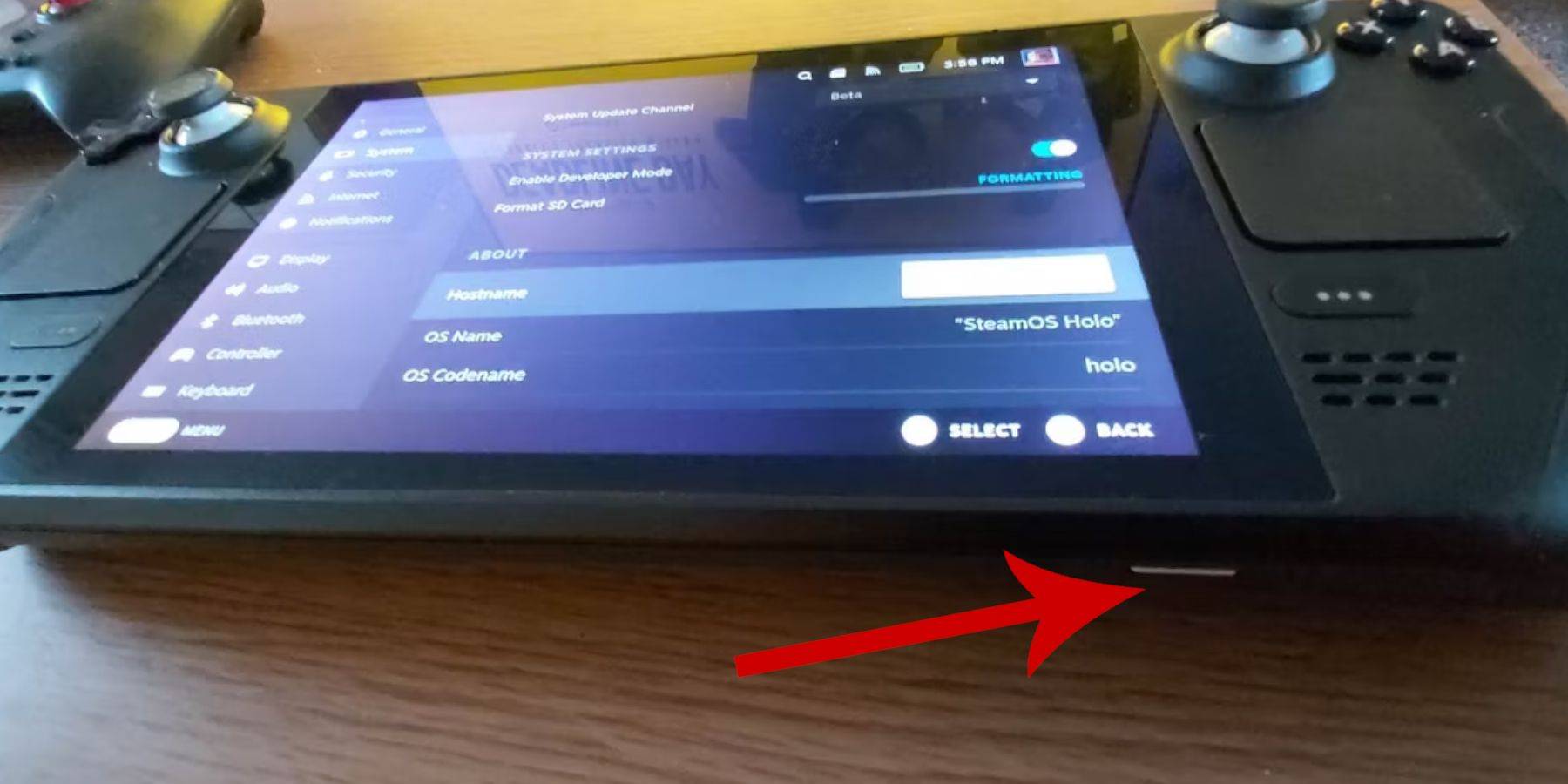 - တရားဝင်ရရှိသောဂိမ်းကောင်လေး ROMs ။
- တရားဝင်ရရှိသောဂိမ်းကောင်လေး ROMs ။
- ပိုမိုလွယ်ကူသောအညွှန်းများနှင့်ဖိုင်လွှဲပြောင်းခြင်းအတွက် Bluetooth သို့မဟုတ် Mouse ကိုဝါယာကြိုးကီးဘုတ်နှင့်မောက်စ် (Wired option နှင့်အတူအသုံးပြုရန်စဉ်းစားပါ) ။
Developer Mode ကိုပြောင်းပါ
စတင်ရန် Developer Mode ကိုဖွင့်ရန်လိုအပ်လိမ့်မည်။
- Steam ခလုတ်ကိုနှိပ်ပါ။
- system menu နှင့် toggle developer mode ကိုမှသွားပါ။
- developer menu ကိုသွားပြီး cef debugging ကိုဖွင့်ပါ။
- Power option ကိုရွေးချယ်ပါ။
- desktop mode သို့ switch ကိုရွေးချယ်ပါ။
desktop mode တွင် emudeck ကို download လုပ်ပါ
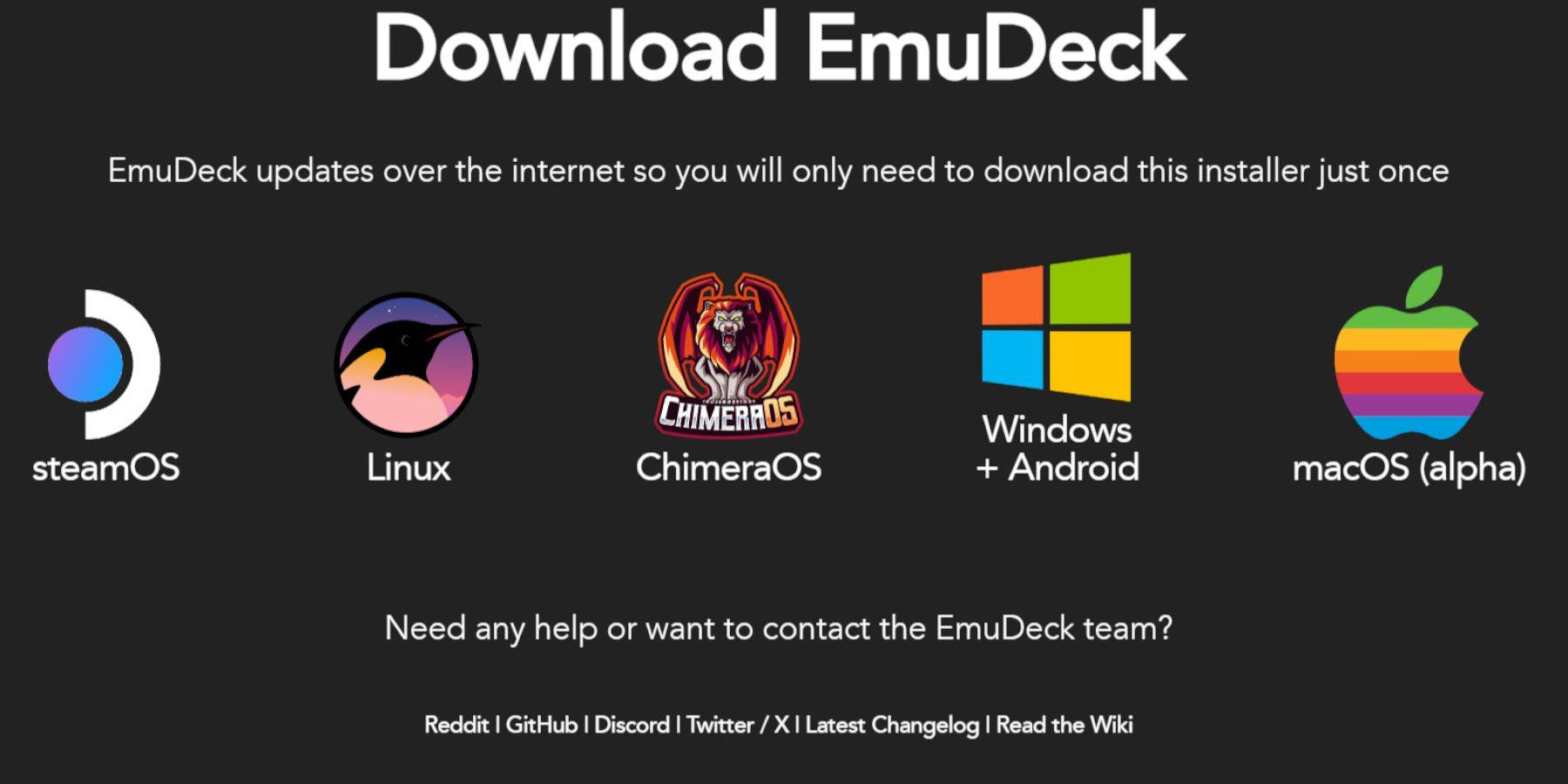 desktop mode မှာတခါဒီအဆင့်တွေကိုလိုက်နာခြင်းဖြင့် addemeck လုပ်ပါ။
desktop mode မှာတခါဒီအဆင့်တွေကိုလိုက်နာခြင်းဖြင့် addemeck လုပ်ပါ။
- သင်၏ကီးဘုတ်နှင့်မောက်စ်ကိုချိတ်ဆက်ပါ။
- DuckDuckGo သို့မဟုတ် Mozilla Firefox ကဲ့သို့သော browser တစ်ခုကိုဖွင့်ပြီး Emudeck ဝက်ဘ်ဆိုက်သို့သွားပါ။
- စာမျက်နှာ၏ထိပ်ပိုင်းညာဘက်တွင် 'download' ကိုနှိပ်ပါ, ပြီးနောက် 'Steam OS' ကိုရွေးချယ်ပြီး 'Download free' ကိုရွေးချယ်ပါ။
- 'အကြံပြုထားသည့်ချိန်ညှိချက်များ' ကိုရွေးချယ်ပြီး 'Custom Install' ကိုရွေးချယ်ပါ။
- Emudeck menu တွင် 'မူလတန်း' SD ကဒ်ပုံရိပ်ကိုရွေးချယ်ပါ။
- emulator များအားလုံးကို install လုပ်ရန်သို့မဟုတ် RetraCh Station Station နှင့် Steam Manager ကိုရွေးချယ်ရန်ရွေးချယ်ခြင်းရှိမရှိဆုံးဖြတ်ပါ။ ထို့နောက် 'Continue' ကိုနှိပ်ပါ။
- 'auto save' ကိုဖွင့်ပါ။
- နောက်ဆက်တွဲဖန်သားပြင်များကိုကျော်ပြီးတပ်ဆင်ခြင်းကိုအပြီးသတ်ရန် 'Finish' ကိုနှိပ်ပါ။
လျင်မြန်စွာချိန်ညှိချက်များ
- emudeck program ကိုဖွင့်ပြီး 'အမြန်ဆက်တင်များ' သို့သွားပါ။
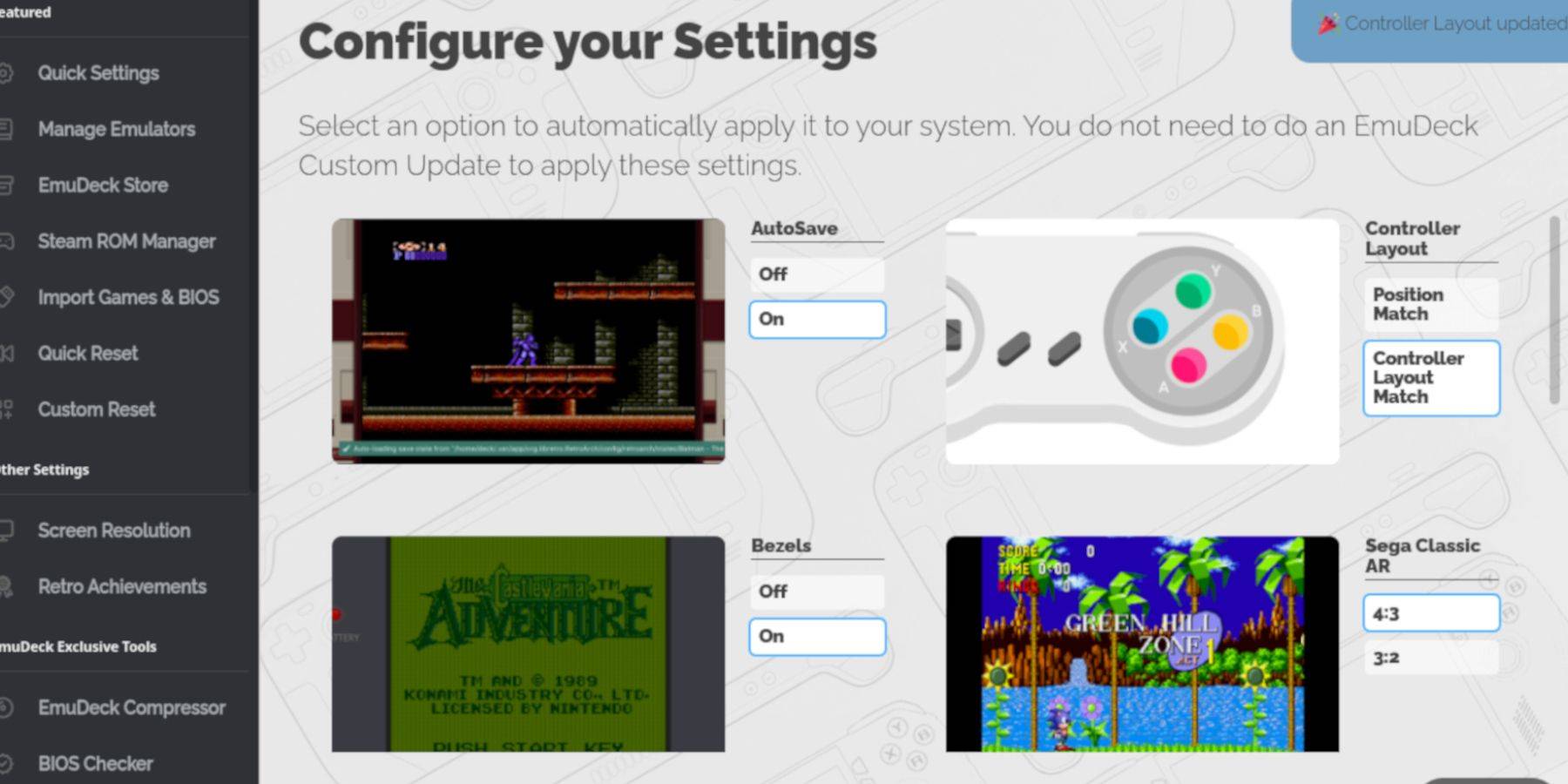 - 'autosave' ကို Enable လုပ်ပါ။
- 'autosave' ကို Enable လုပ်ပါ။
- 'Controller Layout Match' ကိုရွေးချယ်ပါ။
- 'Bezels' ကိုဖွင့်ပါ။
- 'Nintendo classic ar' ကိုသက်ဝင်စေပါ။
- 'LCD HandHelds' ကိုပြောင်းပါ။
Game Boy ဂိမ်းများကိုရေနွေးငွေ့ကုန်းပတ်သို့ထည့်ခြင်း
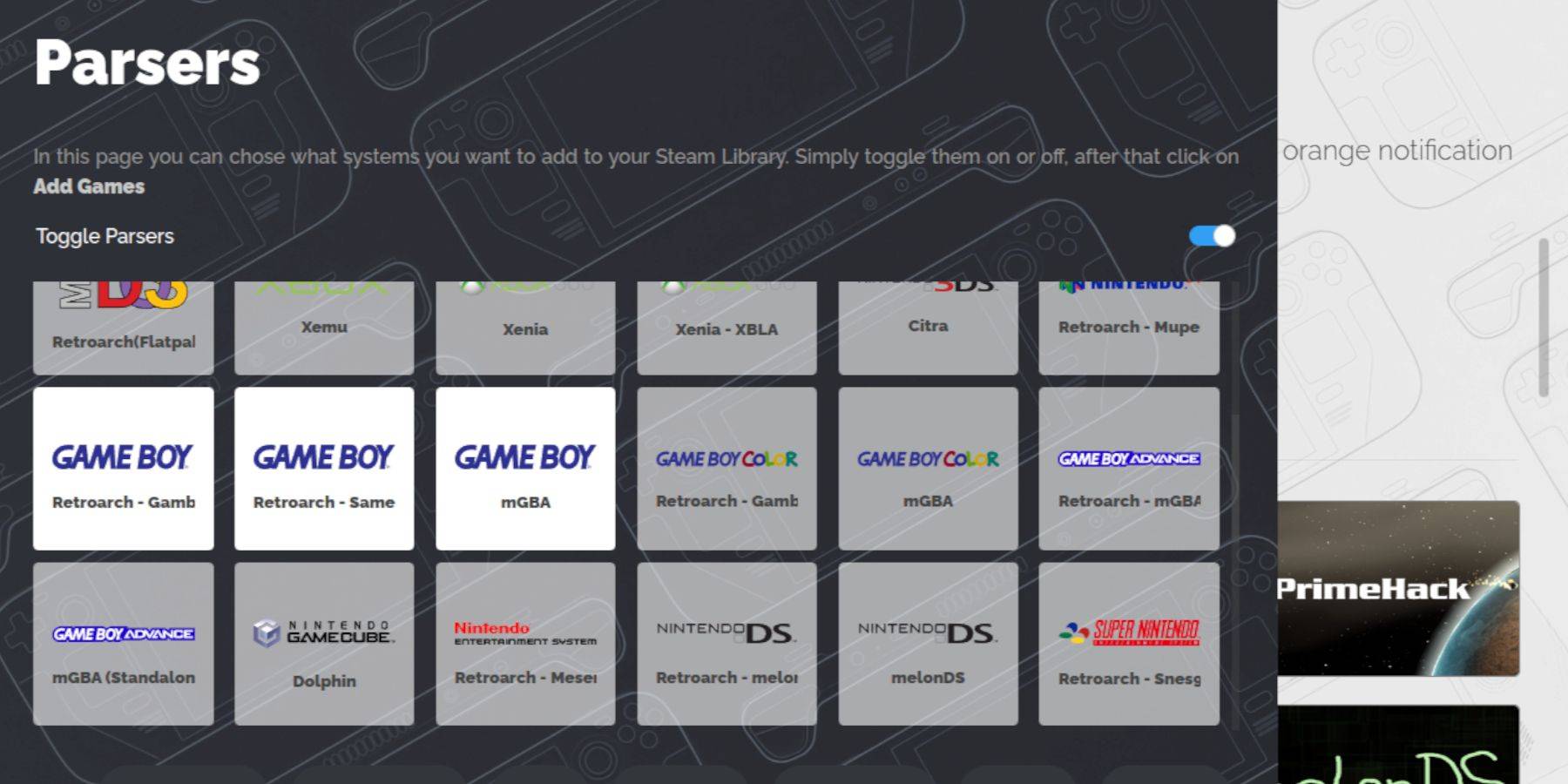 Emdeck လုပ်ထားသည့်နေရာတွင်သင်၏ဂိမ်းကောင်လေးဂိမ်းများကိုထည့်ရန်အချိန်ရောက်လာပြီ။
Emdeck လုပ်ထားသည့်နေရာတွင်သင်၏ဂိမ်းကောင်လေးဂိမ်းများကိုထည့်ရန်အချိန်ရောက်လာပြီ။
- သင်၏ဖိုင်များကိုဝင်ရောက်ရန် Dolphin ဖိုင်မန်နေဂျာကိုသုံးပါ။
- ဘယ်ဘက် panel တွင် 'ဖြုတ်တပ်နိုင်သောကိရိယာများ' အောက်တွင် 'အဓိက' ကိုနှိပ်ပါ။
- 'Emulation' ဖိုလ်ဒါကိုသွားပါ, ထို့နောက် 'Roms' သို့သွားပါ။
- 'GB' ဖိုင်တွဲကိုဖွင့်ပါ။
- သင်၏ ROM များကိုမှန်ကန်စွာအမည်ဖြင့်မှန်ကန်စွာအမည်ပေးထားကြောင်းသေချာစေရန် (သင့်လျော်သောဖိုင်အမည်ရှိစားပွဲကိုရည်ညွှန်းပါ) ။
- သင်၏ဂိမ်းကောင်လေးများကိုဤဖိုင်တွဲထဲသို့လွှဲပြောင်းပါ။
.gb
Steam ROM မန်နေဂျာ
သင်၏ဂိမ်းများသည်မှန်ကန်သောဖိုင်တွဲတွင်ရှိနေသည်နှင့်တပြိုင်နက်သင်၏ Steam Deck ထဲသို့ပေါင်းစည်းရန် Steam ROM မန်နေဂျာကိုသုံးပါ။
- emudeck program ကိုပြန်လည်ဖွင့်ပြီးဘယ်ဘက် panel ရှိ 'Steam Runing' ကိုနှိပ်ပါ။
- Steam client ကိုပိတ်ရန်အတည်ပြုပြီး 'Next' ကိုနှိပ်ပါ။
- 'Parsers' မျက်နှာပြင်တွင် 'toggle parsers' ကိုပိတ်ပါ။
- ဂိမ်းကောင်လေး tabs သုံးခုကိုရွေးချယ်ပြီး 'Add Games' ကိုနှိပ်ပါ။
- Steam ROM မန်နေဂျာသည်ဂိမ်းများနှင့်၎င်းတို့၏မျက်နှာဖုံးအနုပညာကိုထည့်ပေါင်းခြင်းပြီးဆုံးသွားသောအခါ 'Save to Steam' ကိုနှိပ်ပါ။
- အတည်ပြုချက်မက်ဆေ့ခ်ျကိုစောင့်ပါနှင့် Steam Romanager ကိုပိတ်ပါ။
- Exit emudeck နှင့်ဂိမ်း mode ကိုပြန်သွားပါ။
Steam ကုန်းပတ်ပေါ်တွင်ဂိမ်းကောင်လေးဂိမ်းကစားခြင်း
ယခုသင်၏ဂိမ်းများကိုထည့်သွင်းထားသည့်အတွက်၎င်းတို့ကိုသင်၏ Steam စာကြည့်တိုက်မှတိုက်ရိုက်ကစားနိုင်သည်။
- Steam ခလုတ်ကိုနှိပ်ပါ။
- 'စာကြည့်တိုက်' ကိုဖွင့်ပါ။
- 'collections' tab သို့သွားပါ။
- ဂိမ်းကောင်လေးစုဆောင်းမှုတစ်ခုမှတစ်ခုရွေးပါ။
- ဂိမ်းတစ်ခုကိုရွေးချယ်ပြီး 'Play' ကိုနှိပ်ပါ။
ဂိမ်းရဲ့အရောင်များကိုစိတ်ကြိုက်ပြုပြင်ပါ
အချို့သောဂိမ်းကောင်လေးများဂိမ်းသည် color option တစ်ခုပါ 0 င်သည်။ ၎င်းသည် Retroacch တွင်စိတ်ကြိုက်ပြုလုပ်နိုင်သည်။
ဂိမ်းကောင်လေးအားလုံးဂိမ်းများကိုအရောင်စိတ်ကြိုက်ပြင်ဆင်ခြင်းကိုထောက်ခံသည်မဟုတ်။
- ဂိမ်းကောင်လေးဂိမ်းတစ်ခုစတင်ပါ။
- 'Select' ခလုတ်ကိုနှိပ်ပါ (ဘယ်ဘက် analog ချောင်းအထက်နှစ်ခုရင်ပြင်နှစ်ခုနှင့်ရင်ပြင်နှစ်ခုနှင့်အတူ 'retroassch menu ကိုဖွင့်ရန်' y 'ခလုတ်ကိုနှိပ်ပါ။
- 'Core options' သို့သွားပါ။
- 'GB အရောင်' သို့သွားပါ။
- ပိုမိုစစ်မှန်သောဂိမ်းကောင်လေးအတွက်အတွေ့အကြုံအတွက် 'Auto' အတွက် 'Auto' ကိုရွေးချယ်ပါ။
Game Boy ဂိမ်းများအတွက် emulation station ကိုအသုံးပြုခြင်း
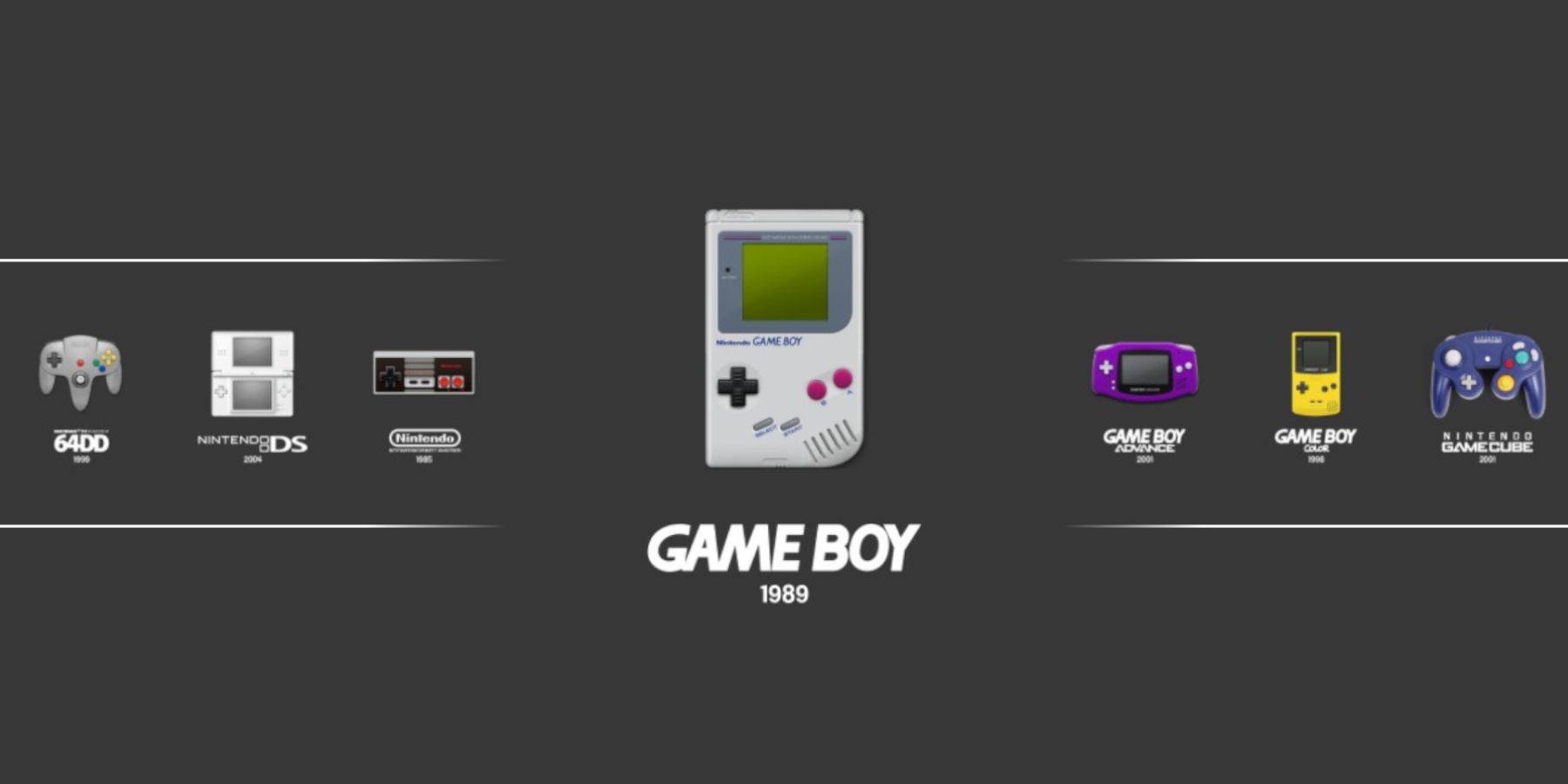 သင်၏ဂိမ်းကောင်လေးဂိမ်းများကိုကစားရန်အခြားနည်းလမ်းတစ်ခုအတွက် Emulation Station ကိုအသုံးပြုရန်စဉ်းစားပါ။
သင်၏ဂိမ်းကောင်လေးဂိမ်းများကိုကစားရန်အခြားနည်းလမ်းတစ်ခုအတွက် Emulation Station ကိုအသုံးပြုရန်စဉ်းစားပါ။
- Steam ခလုတ်ကိုနှိပ်ပါ။
- 'စာကြည့်တိုက်' ကိုဝင်ရောက်ကြည့်ရှုပါ။
- 'collections' tab ကိုသွားပါ။
- 'Emulators' 0 င်းဒိုးကိုရွေးချယ်ပါ။
- 'Emulation Station' 0 င်းဒိုးကိုဖွင့်ပြီး 'Play' ကိုနှိပ်ပါ။
- Game Boy အိုင်ကွန်သို့ scroll လုပ်ပြီးဖွင့်ရန် 'A' ခလုတ်ကိုနှိပ်ပါ။
- 'A' ကိုနှိပ်ခြင်းအားဖြင့်သင်၏ဂိမ်းကောင်လေးဂိမ်းကိုဖွင့်ပါ။
- RetroArch command များ (Select + Y) ကို Emulation Station တွင်လည်းအလုပ်လုပ်သည်။
ရေနွေးငွေ့ကုန်းပတ်ပေါ်တွင်ကုန်းပတ်ကိုတင်ပါ
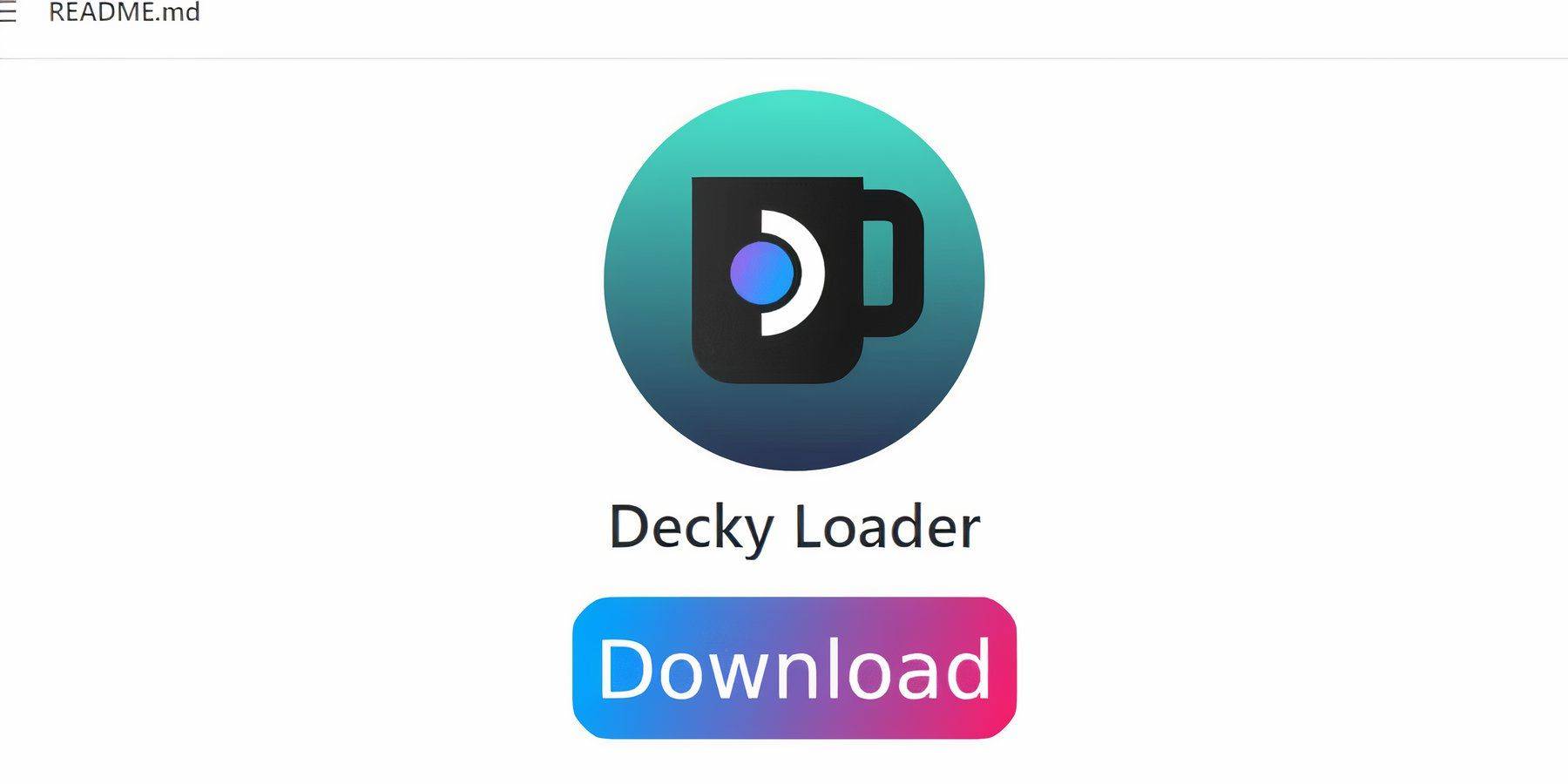 သင်၏ဂိမ်းကောင်လေးအတုအယောင်အတွေ့အကြုံကိုပိုမိုကောင်းမွန်အောင်ပြုလုပ်ရန်ကုန်းပတ် loader နှင့်ပါဝါကိရိယာများပလပ်အင်ကိုတပ်ဆင်ရန်ဤအဆင့်များကိုလိုက်နာပါ။
သင်၏ဂိမ်းကောင်လေးအတုအယောင်အတွေ့အကြုံကိုပိုမိုကောင်းမွန်အောင်ပြုလုပ်ရန်ကုန်းပတ် loader နှင့်ပါဝါကိရိယာများပလပ်အင်ကိုတပ်ဆင်ရန်ဤအဆင့်များကိုလိုက်နာပါ။
ပိုမိုကောင်းမွန်သောအညွှန်းအတွက်ကီးဘုတ်နှင့်မောက်စ်ကိုသုံးပါ။ မရနိုင်ပါကမြင်ကွင်းပေါ်ရှိကီးဘုတ်နှင့် trackpad များကိုအသုံးပြုပါ။
- Gaming Mode တွင် Steam ခလုတ်ကိုနှိပ်ပါ။
- 'Power' menu ကိုသွားပြီး Desktop Mode သို့ပြောင်းပါ။
- ဝက်ဘ်ဘရောက်ဇာတစ်ခုကိုဖွင့်ပြီးကုန်းပတ် loader အတွက် GitHub စာမျက်နှာသို့သွားပါ။
- download ကိုစတင်ရန် Download 'download' အိုင်ကွန်ကို scroll လုပ်ပါ။
- ဒေါင်းလုပ်လုပ်ပြီးသည်နှင့် Launcher ကိုနှစ်ချက်နှိပ်ပါနှင့် 'အကြံပြုထားသော install' ကိုရွေးချယ်ပါ။
- တပ်ဆင်ပြီးနောက်, Gaming Mode တွင် Steam ကုန်းပတ်ကိုပြန်လည်စတင်ပါ။
ပါဝါကိရိယာများပလပ်အင်ကို install လုပ်ခြင်း
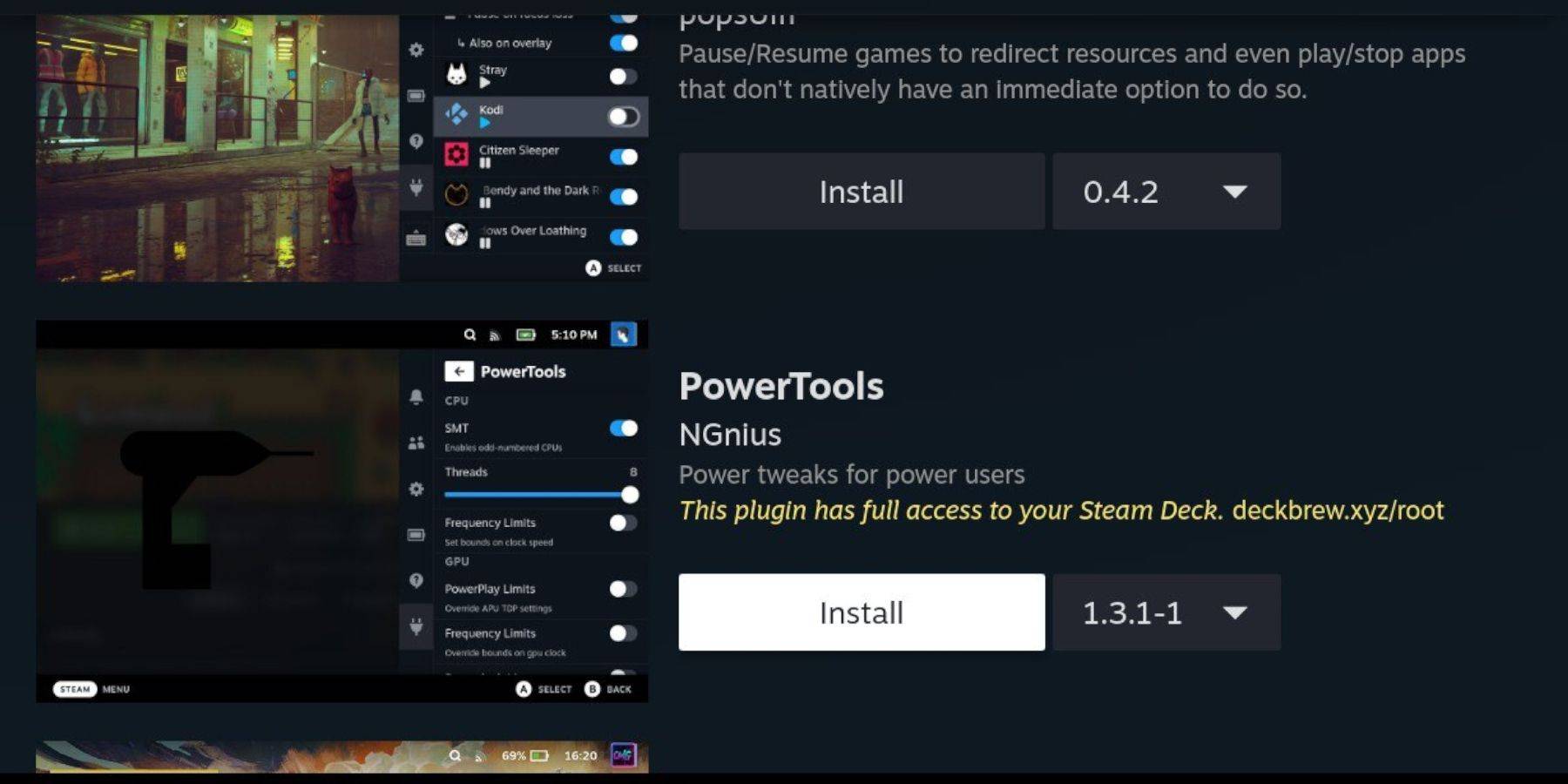 Decky Loader ကို install လုပ်ထားပြီးပါဝါကိရိယာများဖြင့်သင်၏ Emulation Performance ကိုတိုးမြှင့်ပါ။
Decky Loader ကို install လုပ်ထားပြီးပါဝါကိရိယာများဖြင့်သင်၏ Emulation Performance ကိုတိုးမြှင့်ပါ။
- Gaming Mode တွင်အမြန် Access menu (QAM) ကိုဖွင့်ပြီးဘေးထွက်မီနူး၏အောက်ခြေရှိပလပ်ဂင်သင်္ကေတအသစ်ကိုရှာပါ။
- Decky စတိုးဆိုင်ကိုဝင်ရောက်ရန် Settings Cokwheel ၏ဘေးတွင်စတိုးဆိုင်အိုင်ကွန်ကိုနှိပ်ပါ။
- ပါဝါကိရိယာများပလပ်အင်ကိုရှာဖွေပြီးတပ်ဆင်ပါ။
Emulated ဂိမ်းများအတွက်ပါဝါ Tools ဆက်တင်များ
- 'collections' tab (သို့) 'Steam-tabrary library စာရင်းမှဂိမ်းကောင်လေးဂိမ်းကိုစတင်ပါ။
- ဂိမ်းကိုစတင်ပြီးနောက် QAM မှတဆင့်ကုန်းပတ် loader ကို 0 င်ရောက်ပြီး 'Power Tools' ကိုရွေးချယ်ပါ။
- Enable 'Turn Smts' ကိုဖွင့်ပါ။
- 'Threads' slider ကို 4 မှညှိပါ။
- 'စွမ်းဆောင်ရည်' menu ကို QAM မှဖွင့်ပါ။
- 'ကြိုတင်မြင်ကွင်း' ကိုဖွင့်ပါ။
- "Manual GPU Clock Control 'ကိုဖွင့်ပါ။
- 'GPU Clock Frequency' ကို 1200 သတ်မှတ်ပါ။
- ဂိမ်းတစ်ခုစီအတွက်သင်၏စိတ်ကြိုက်ချိန်ညှိချက်များကိုသိမ်းဆည်းရန် 'ဂိမ်းပရိုဖိုင်တစ်ခုစီကို' ဖွင့်ပါ။
ရေနွေးငွေ့ကုန်းပတ် update ပြီးနောက်ကုန်းပတ် loader ကိုပြန်လည်ထူထောင်ခြင်း
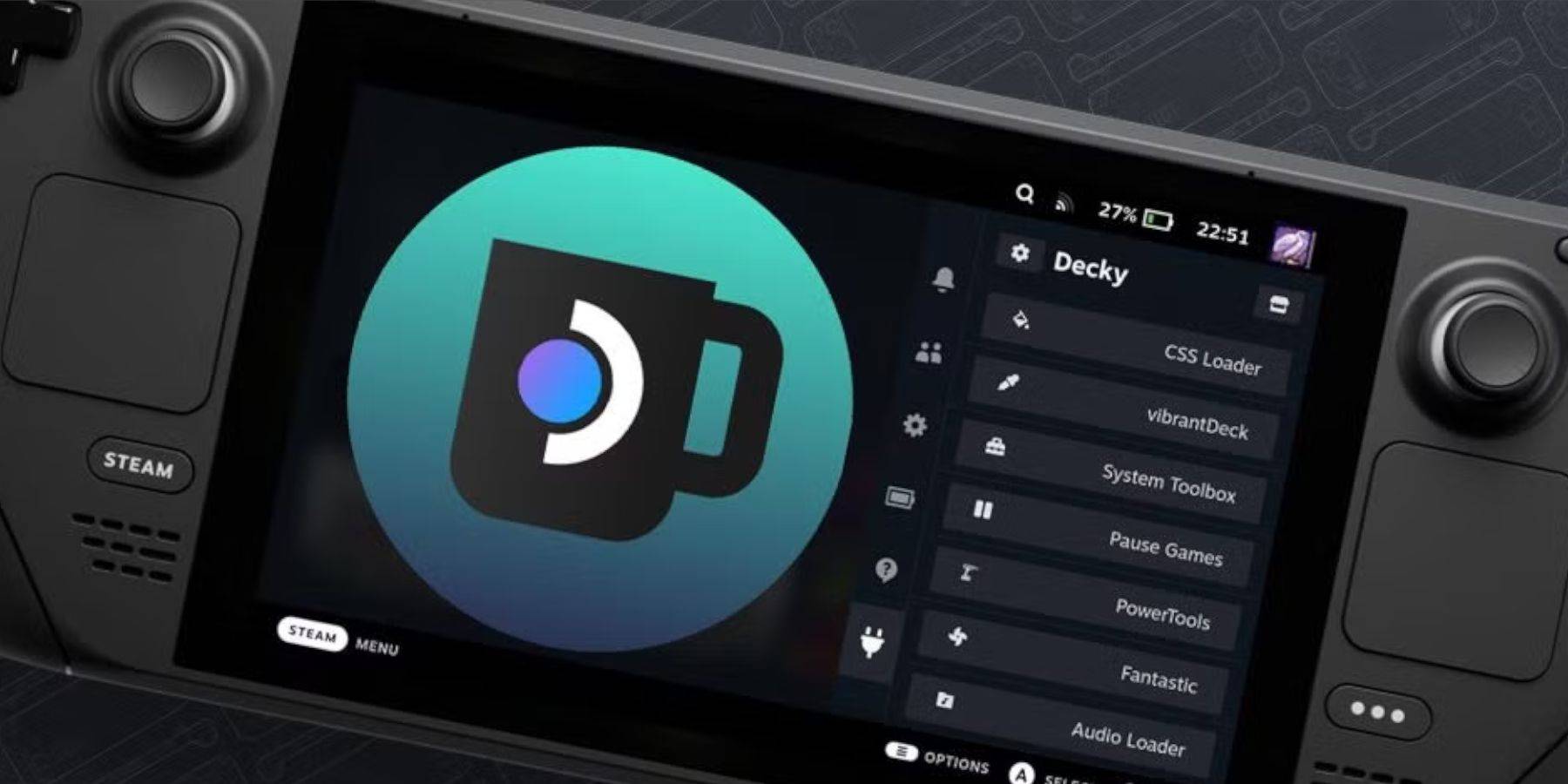 ရေနွေးငွေ့ကုန်းပတ်အသစ်ပြောင်းခြင်းပြီးနောက်ကုန်းပတ် loader နှင့်၎င်း၏ plugins များကိုပြန်လည်ထူထောင်ရန်လိုအပ်နိုင်သည်။
ရေနွေးငွေ့ကုန်းပတ်အသစ်ပြောင်းခြင်းပြီးနောက်ကုန်းပတ် loader နှင့်၎င်း၏ plugins များကိုပြန်လည်ထူထောင်ရန်လိုအပ်နိုင်သည်။
- 'desktop mode' သို့ Steam ခလုတ်နှင့် 'Power' Menu မှတစ်ဆင့်ပြောင်းပါ။
- Boot တက်ပြီးတာနဲ့ browser ကိုဖွင့်ပြီးကုန်းပတ် loader github စာမျက်နှာကိုပြန်သွားပါ။
- လုပ်ငန်းစဉ်ကိုစတင်ရန် 'Download' ကိုထပ်နှိပ်ပါ။
- ဒေါင်းလုတ်လုပ်ပြီးနောက် 'Execute' ကိုရွေးချယ်ပြီး 'Open' ကိုနှိပ်ပါ။
- သတိပေးခံရသောအခါသင်၏ Pseudo စကားဝှက်ကိုရိုက်ထည့်ပါ။
- အကယ်. သင်သည် Pseudo ၏စကားဝှက်ကိုမဖန်တီးပါကတစ်ပြိုင်နက်တည်းတည်ရှိရန်မျက်နှာပြင်ပေါ်ရှိညွှန်ကြားချက်များကိုလိုက်နာပါ (အနာဂတ်တပ်ဆင်မှုအတွက်အားကြီးသော,
- Gaming Mode တွင် Steam ကုန်းပတ်ကိုပြန်လည်စတင်ပါ။
- အစီအစဉ်ကို QAM မှတစ်ဆင့်ပရိုဂရမ်ကိုဝင်ရောက်ခြင်းဖြင့်ကုန်းပတ် loader, ချိန်ညှိချက်များနှင့်ပလပ်ဂင်များကိုပြန်လည်ရယူခြင်းကိုစစ်ဆေးပါ။ Decky loader ကိုအနာဂတ်အသစ်ပြောင်းခြင်းဖြင့်ဖယ်ရှားပါကဤအဆင့်များကိုထပ်လုပ်ပါ။
ဤအဆင့်များဖြင့်သင်၏ရေနွေးငွေ့ကုန်းပတ်ပေါ်ရှိဂိမ်းကောင်လေးဂိမ်းများကိုသင်ကြိုက်နှစ်သက်သည်။ ရေနွေးငွေ့ကုန်းပတ်၏ပိုကြီးတဲ့မျက်နှာပြင်ကဒီဂန္ထဝင်ခေါင်းစဉ်တွေကိုပြန်လည်သုံးသပ်ဖို့အကောင်းဆုံးနေရာတစ်ခုဖြစ်စေသည်။
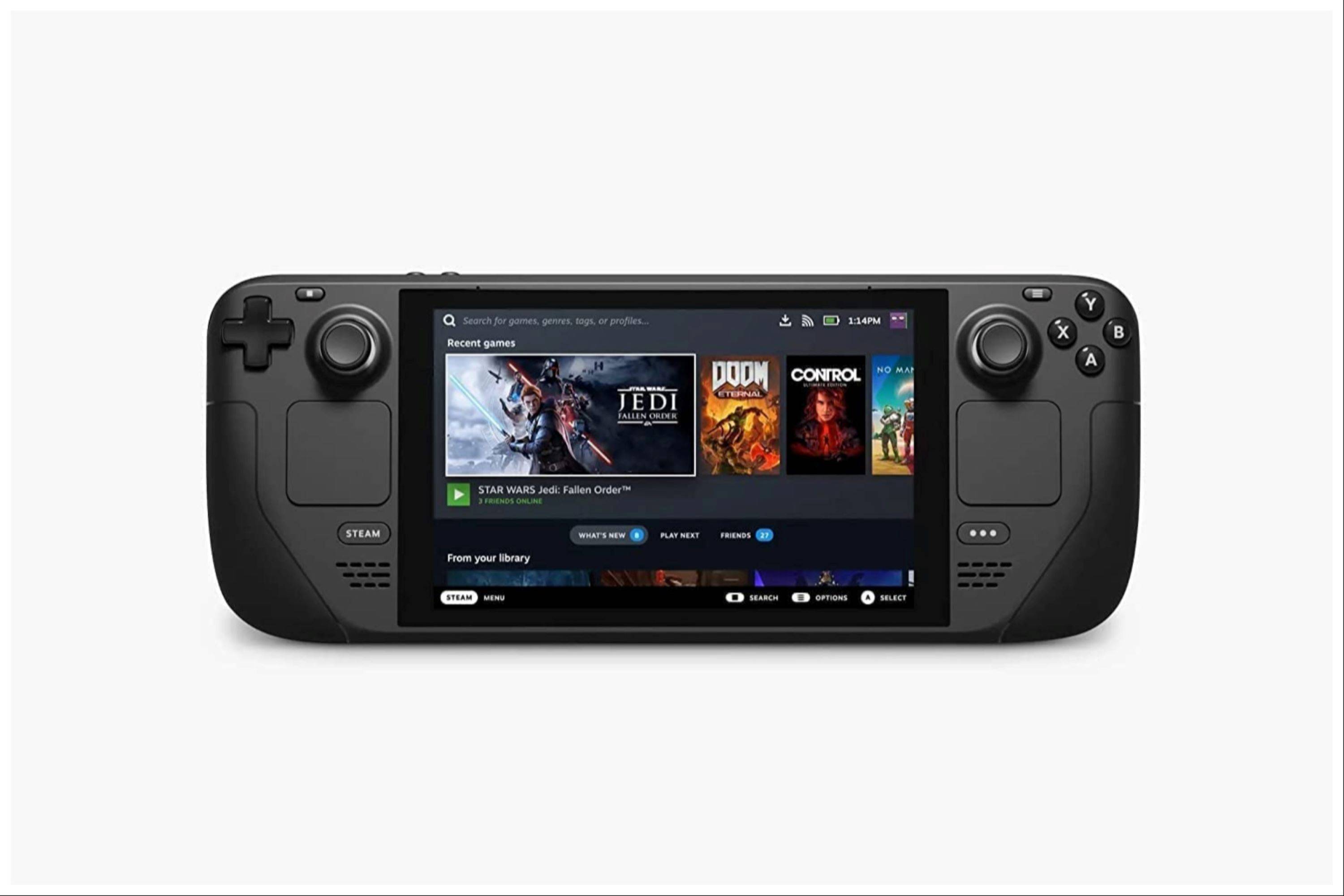 Rate Nowyour မှတ်ချက်ကိုသိမ်းဆည်းထားခြင်းမရှိပါ
Rate Nowyour မှတ်ချက်ကိုသိမ်းဆည်းထားခြင်းမရှိပါ